| 無線設定-無線LAN設定-無線LAN端末設定 |
本商品に、無線LAN端末の設定をします。
本商品では、無線の[登録する無線LAN端末のニックネームエントリ]のパターンを最大32個設定できます。 |
| |
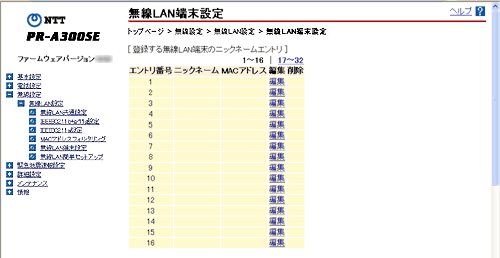 |
| ※ |
画面の[1~16][17~32]をクリックすると[ニックネームエントリ]の[1~16][17~32]を切り替えて
表示します。 |
|
|
|
| |
| [登録する無線LAN端末のニックネームエントリ] |
| |
| <[登録する無線LAN端末のニックネームエントリ]を編集する場合> |
|
|
| |
| <[登録する無線LAN端末のニックネームエントリ]を削除する場合> |
|
[登録する無線LAN端末のニックネームエントリ]の中から削除したいエントリ番号行末の[削除]を
クリックする |
|
| |
|
※ 「Web設定」画面に表示されているボタンについての説明は こちら
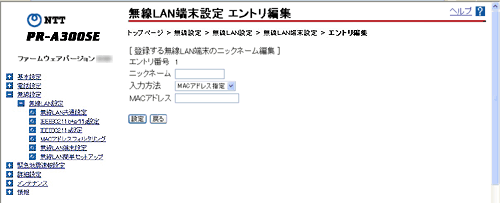 |
|
|
| [登録する無線LAN端末のニックネーム編集] |
本商品では、登録する無線LAN端末のニックネームを設定できます。
| ※ |
複数の無線LAN端末のニックネームを登録する場合には、下記の1~2を
繰り返してください。 |
|
| 1. |
各項目の設定を下記を参考にして選択・入力する |
|
 ニックネーム ニックネーム |
|
わかりやすいように、無線LAN端末のニックネームを入力します。 |
|
任意の半角英数字を15文字まで入力できます(スペースおよび記号は不可)。 |
|
|
|
|
 入力方法 (初期値:MACアドレス指定) 入力方法 (初期値:MACアドレス指定) |
| |
|
|
 MACアドレス MACアドレス |
| |
(上記の「入力方法」で「MACアドレスで選択」を選択した場合は、「MACアドレス」のプルダウンメニューから選択します。) |
| |
接続中の無線LAN端末のMACアドレスが表示されます。 |
| |
|
| |
(上記の「入力方法」で「MACアドレス指定」を選択した場合は、「MACアドレス」を入力します。)
「MACアドレス」は、半角の0~9、a~f、A~F、:(コロン)が使用できます。
| ※ |
MACアドレスは、2文字ずつコロンで区切って入力してください。 |
|
例) |
MACアドレスが ’xx-xx-xx-xx-xx-xx’の場合は、「xx:xx:xx:xx:xx:xx」と入力します。 |
|
|
| |
| 2. |
[設定]をクリックする |
|
|
|